Grundlagen der Verwaltung von Geräten mit Configuration Manager
Gilt für: Configuration Manager (Current Branch)
Configuration Manager können zwei allgemeine Gerätekategorien verwalten:
Clients sind Geräte wie Arbeitsstationen, Laptops, Server und mobile Geräte, auf denen Sie die Configuration Manager Clientsoftware installieren. Einige Verwaltungsfunktionen, z. B. die Hardwareinventur, erfordern diese Clientsoftware.
Verwaltete Geräte können Clients enthalten, in der Regel handelt es sich jedoch um ein mobiles Gerät, auf dem die Configuration Manager Clientsoftware nicht installiert ist. Auf dieser Art von Gerät verwalten Sie die Verwaltung mithilfe der integrierten lokalen Verwaltung mobiler Geräte in Configuration Manager.
Sie können Geräte auch basierend auf dem Benutzer gruppiert und identifizieren, nicht nur anhand des Clienttyps.
Verwalten von Geräten mit dem Configuration Manager-Client
Es gibt zwei Möglichkeiten, die Configuration Manager-Clientsoftware zum Verwalten eines Geräts zu verwenden. Die erste Möglichkeit besteht darin, das Gerät in Ihrem Netzwerk zu ermitteln und dann die Clientsoftware auf diesem Gerät bereitzustellen. Die andere Möglichkeit besteht darin, die Clientsoftware manuell auf einem neuen Computer zu installieren und diesen Computer dann an Ihren Standort zu binden, wenn er in Ihr Netzwerk eingebunden wird. Um Geräte zu ermitteln, auf denen die Clientsoftware nicht installiert ist, führen Sie eine oder mehrere der integrierten Ermittlungsmethoden aus. Nachdem ein Gerät erkannt wurde, verwenden Sie eine von mehreren Methoden, um die Clientsoftware zu installieren. Informationen zur Verwendung der Ermittlung finden Sie unter Ausführen der Ermittlung für Configuration Manager.
Nachdem Sie die Geräte ermittelt haben, die für die Ausführung der Configuration Manager Clientsoftware unterstützt werden, können Sie eine von mehreren Methoden verwenden, um die Software zu installieren. Nachdem die Software installiert und der Client einem primären Standort zugewiesen wurde, können Sie mit der Verwaltung des Geräts beginnen. Zu den gängigen Installationsmethoden gehören:
Clientpushinstallation
Softwareupdatebasierte Installation
Gruppenrichtlinie
Manuelle Installation auf einem Computer
Einschließen des Clients als Teil eines von Ihnen bereitgestellten Betriebssystemimages
Nachdem der Client installiert wurde, können Sie die Verwaltung von Geräten mithilfe von Sammlungen vereinfachen. Sammlungen sind Gruppen von Geräten oder Benutzern, die Sie erstellen, damit Sie sie als Gruppe verwalten können. Sie können beispielsweise eine mobile Geräteanwendung auf allen mobilen Geräten installieren, die Configuration Manager registriert sind. Wenn dies der Fall ist, können Sie die Sammlung Alle mobilen Geräte verwenden.
Weitere Informationen finden Sie in diesen Artikeln:
Clienteinstellungen
Wenn Sie Configuration Manager zum ersten Mal installieren, werden alle Clients in der Hierarchie mithilfe der Standardclienteinstellungen konfiguriert, die Sie ändern können. Die Clienteinstellungen umfassen die folgenden Konfigurationsoptionen:
Gibt an, wie häufig die Geräte mit dem Standort kommunizieren.
Gibt an, ob der Client für Softwareupdates und andere Verwaltungsvorgänge eingerichtet ist.
Gibt an, ob Benutzer ihre mobilen Geräte registrieren können, damit sie von Configuration Manager verwaltet werden.
Sie können benutzerdefinierte Clienteinstellungen erstellen und diese dann Sammlungen zuweisen. Mitglieder der Sammlung sind so konfiguriert, dass sie über die benutzerdefinierten Einstellungen verfügen, und Sie können mehrere benutzerdefinierte Clienteinstellungen erstellen, die in der von Ihnen angegebenen Reihenfolge (in numerischer Reihenfolge) angewendet werden. Bei in Konflikt stehenden Einstellungen setzt die Einstellung mit der niedrigsten Reihenfolge die anderen Einstellungen außer Kraft.
Das folgende Diagramm zeigt ein Beispiel dafür, wie Sie benutzerdefinierte Clienteinstellungen erstellen und anwenden.
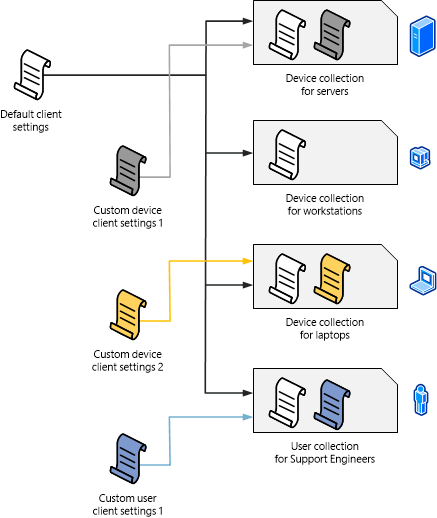
Weitere Informationen zu Clienteinstellungen finden Sie in den folgenden Artikeln:
Verwalten von Geräten ohne den Configuration Manager-Client
Configuration Manager unterstützt die Verwaltung einiger Geräte, auf denen die Clientsoftware nicht installiert ist und die nicht von Intune verwaltet werden. Weitere Informationen finden Sie unter Verwalten mobiler Geräte mit lokaler Infrastruktur in Configuration Manager und Verwalten mobiler Geräte mit Configuration Manager und Exchange.
Benutzerbasierte Verwaltung
Configuration Manager unterstützt Sammlungen von Microsoft Entra-ID und Active Directory Domain Services Benutzern. Wenn Sie eine Benutzersammlung verwenden, können Sie Software auf allen Computern installieren, die mitglieder der Sammlung verwenden. Um sicherzustellen, dass die von Ihnen bereitgestellte Software nur auf den Geräten installiert wird, die als primäres Gerät eines Benutzers angegeben sind, richten Sie die Affinität zwischen Benutzer und Gerät ein. Ein Benutzer kann über ein oder mehrere primäre Geräte verfügen.
Eine der Möglichkeiten, wie Benutzer ihre Softwarebereitstellung steuern können, ist die Verwendung der Softwarecenter-Clientschnittstelle . Das Softwarecenter wird automatisch auf Clientcomputern installiert und über das Windows-Startmenü ausgeführt. Im Softwarecenter können Benutzer ihre eigene Software verwalten und die folgenden Aufgaben ausführen:
Installieren von Software
Planen der automatischen Installation von Software außerhalb der Arbeitszeiten
Konfigurieren, wann Configuration Manager Software auf einem Gerät installieren können
Konfigurieren Sie die Zugriffseinstellungen für die Remotesteuerung, wenn die Remotesteuerung in Configuration Manager
Konfigurieren von Optionen für die Energieverwaltung, wenn ein Administrator diese Option einrichte
Suchen, Installieren und Anfordern von Software
Konfigurieren von Einstellungseinstellungen
Geben Sie bei der Einrichtung ein primäres Gerät für die Affinität zwischen Benutzer und Gerät an.
Weitere Informationen finden Sie in den folgenden Artikeln: